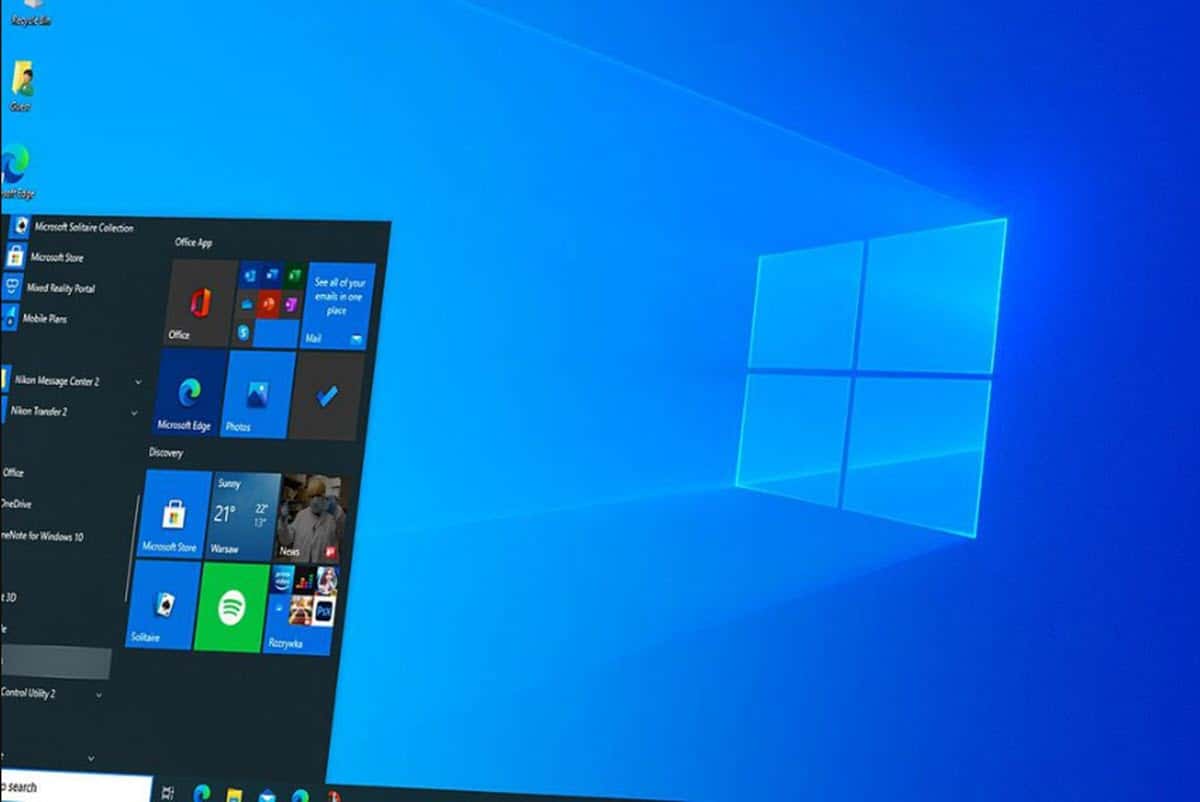
Ang isa sa mga pinakakaraniwang pagkabigo na naranasan ng Windows sa lahat ng mga bersyon nito ay ang mga pagbagal. Ibig sabihin, pagkaraan ng ilang sandali, ang sistema ay nagsisimulang mawalan ng pagkalikido nito at ang mga proseso ay nagsisimulang bumagal. Ang mga sanhi ay marami, mula sa kakulangan ng mga mapagkukunan ng hardware upang ipagpatuloy ang mabilis na pagpapatupad ng mga gawain, hanggang sa mga kadahilanan ng software tulad ng akumulasyon ng mga junk file o pagkakaroon ng malware. Sa ganoong kahulugan, Tiyak na naisip mo kung ano ang gagawin kung ang aking computer ay napakabagal sa Windows 10 at dito ibibigay namin sa iyo ang pinaka kumpletong sagot.
Kaya, idedetalye namin ang bawat isa sa mga aksyon na maaari mong isagawa upang malutas ang pagbagal ng iyong computer, na direktang tumuturo sa sanhi ng problema.
Ano ang gagawin ko kung ang aking computer ay tumatakbo nang napakabagal sa Windows 10? 7 hakbang upang ayusin ito
Suriin ang impormasyon ng hardware
Ang unang bagay na dapat mong gawin kung ang iyong computer ay tumatakbo nang napakabagal sa Windows 10 ay upang tingnan ang mga katangian ng hardware ng computer. Ito ay magbibigay-daan sa amin upang matukoy kung ang problema ay sa kakulangan ng mga mapagkukunan upang maisagawa ang bawat gawain nang maayos o kung ito ay isang isyu sa software..
Ang karaniwang inirerekomenda na gawin ang hakbang na ito nang tama ay suriin ang mga kinakailangan ng system at ihambing ang mga ito sa mga kinakailangan ng aming computer. gayunpaman, sa sandaling ito ang mga minimum na kinakailangan ay hindi nakatuon upang makakuha ng magandang karanasan sa loob ng system, ngunit para lamang matiyak na matagumpay ang pag-install nito. Bilang karagdagan, ang mga mapagkukunan ng computer ay hindi lamang sasakupin ng Windows, kundi pati na rin ng mga application at program na gagamitin namin.
Para sa na, ang pinaka inirerekomenda sa oras na ito para sa mga user na kailangang magpatakbo ng browser, opisina at mga multimedia application, ay ang magkaroon ng minimum na 10GB ng RAM at isang processor na may higit sa dalawang core. Kung higit pa rito ang iyong mga pangangailangan, gaya ng paggamit ng Photoshop o mga dalubhasang programa, pagkatapos ay magsimula sa pamamagitan ng pagdaragdag ng higit pang RAM.
Upang suriin ang impormasyon ng hardware ng iyong computer, mag-right-click sa Start Menu at pagkatapos ay mag-click sa opsyong "System".
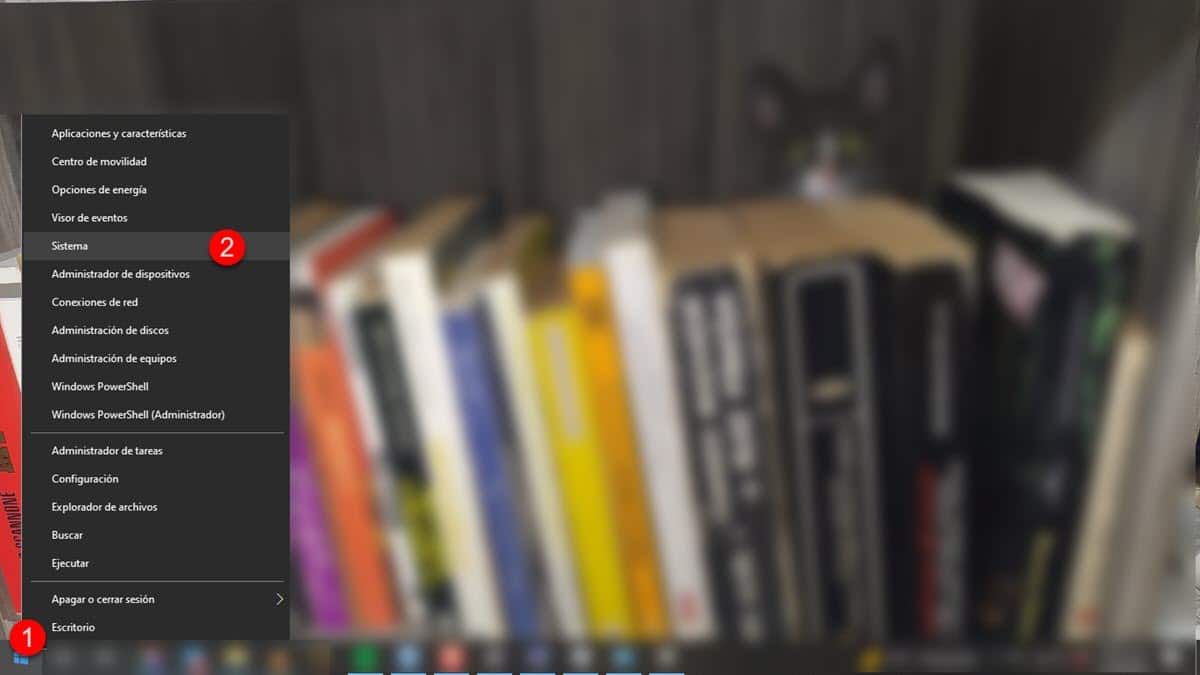
Maglalabas ito ng isang window na naglalaman ng lahat ng kailangan mong malaman tungkol sa iyong RAM, processor, at higit pa.
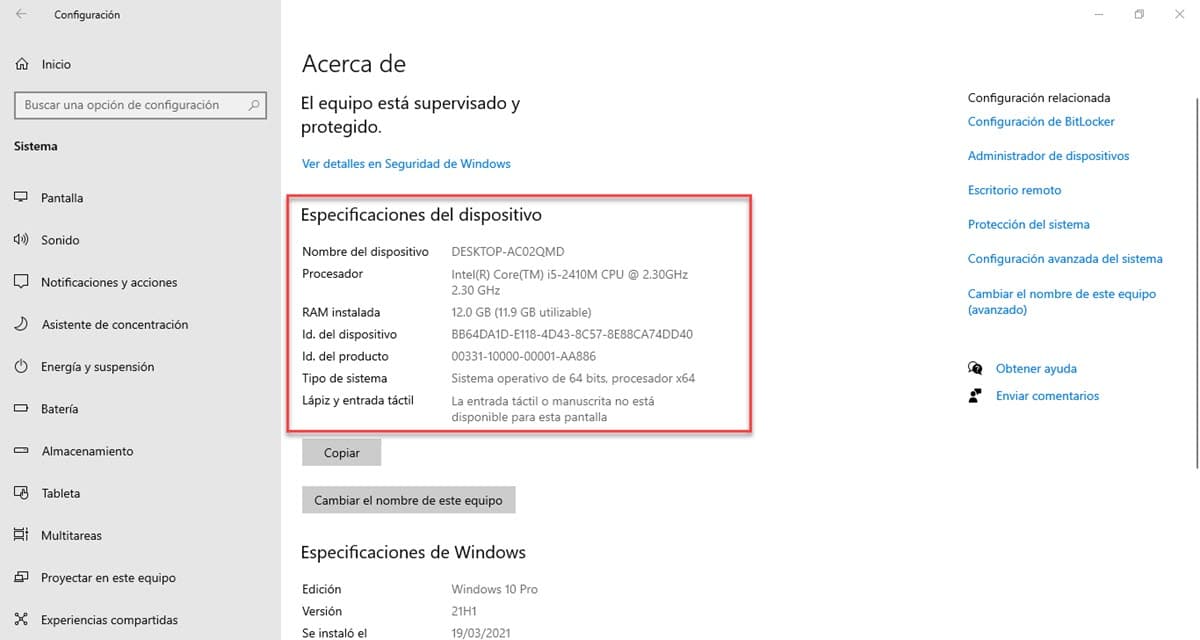
Nakatanggap ka na ba ng anumang suntok o epekto?
Kung ang lahat ay tama tungkol sa mga mapagkukunan ng computer, pagkatapos ito ay kinakailangan upang i-rewind ng kaunti at tandaan kung ano ang nangyari sa iyong computer. Naaalala mo ba na nakatanggap siya ng suntok o impact? Ito ay mahalaga, dahil ito ay malapit na nauugnay sa paghina ng system.

Ang hard disk ay isang bahagi na ang operasyon ay nakabatay sa isang metal na disk na patuloy na umiikot upang isagawa ang mga proseso ng pagbasa at pagsulat. Kung ang kagamitan ay makatanggap ng shock, maaari itong makaapekto sa hard drive sa iba't ibang paraan, mula sa permanenteng pagkasira nito, hanggang sa mga nasirang sektor.. Sa ganoong kahulugan, ito ay kung saan ang operating system ay naka-imbak at samakatuwid, kung ito ay nakatanggap ng anumang pisikal na epekto, ito ay malamang na kumplikado sa pagbabasa at pagsusulat, na ginagawang mas mabagal ang karanasan.
Sa kasong ito, ang perpektong bagay upang maibalik ang pagkalikido ng iyong computer ay ang palitan ang hard drive ng bago.
Tingnan ang mga update
Kung ang lahat ay tama sa hardware-wise, dapat nating ituro ang software kapag ang aking computer ay tumatakbo nang napakabagal sa Windows 10. Ang operating system ng Microsoft ay malalim na nakaugat sa mga update, hanggang sa punto na maaari itong maging medyo hindi matatag kung may mga bagong feature na nakabinbin na mai-install. Sa ganoong kahulugan, kung bigla mong naramdaman ang kabagalan sa iyong system, pagkatapos ay tingnan ang Windows Update upang makita kung na-install mo na ang lahat ng mga update.
Upang suriin ang impormasyong ito, pindutin ang kumbinasyon ng Windows+I key at agad nitong ipapakita ang window ng System Configuration. Pagkatapos, mag-click sa "I-update at Seguridad".
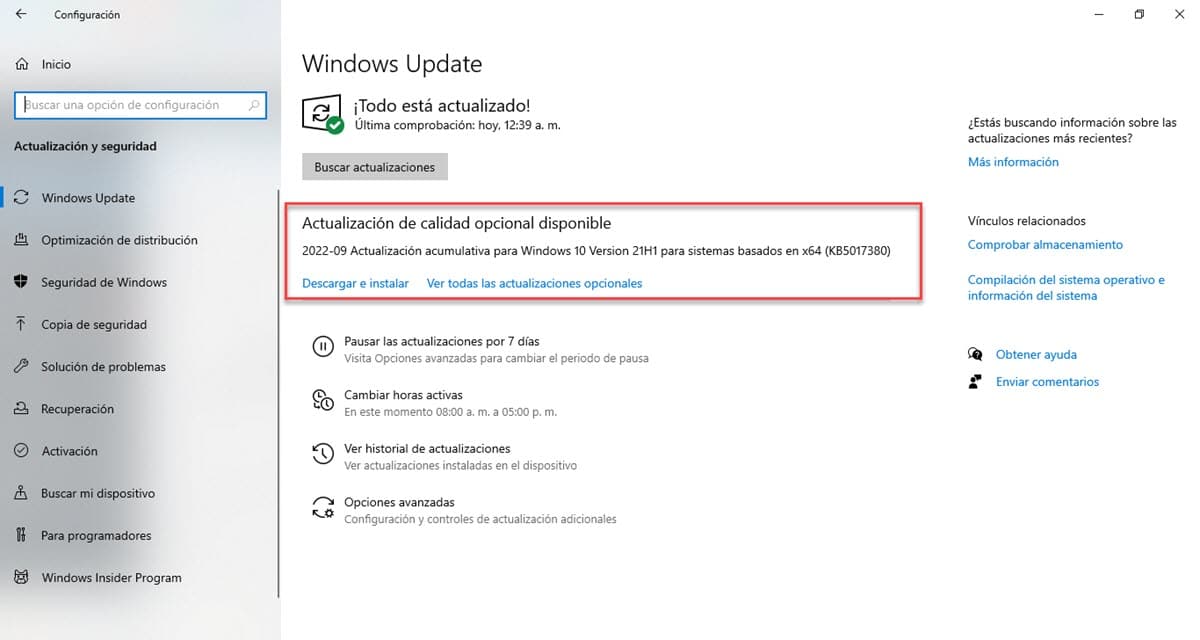
Doon mo makikita kung ang mga pakete ng mga pagpapabuti at pagwawasto na ipinadala ng Microsoft ay naipon.
Alisin ang mga visual effect
Ang Windows 10 ay isang napaka-kaakit-akit na operating system sa visual na seksyon, salamat sa isang mahusay na kumbinasyon ng mga kulay, transparency, at animation. Ang pagpapanatili sa lahat ng pagpapatakbong ito ay nagkakahalaga ng memorya ng RAM ng computer at mga mapagkukunan sa pagproseso, samakatuwid, kung nais mong bawasan ang kabagalan, pinakamahusay na i-deactivate ang mga ito. Ito ay isang napaka-kapaki-pakinabang na solusyon para sa mga user na may mababang-resource na mga koponan na hindi maaaring madagdagan kaagad.
Upang gawin ito, pindutin ang kumbinasyon ng key Windowsz+R at sa lalabas na window i-paste ang sumusunod na command at pindutin ang Enter: sysdm.cpl.

Ipapakita nito ang seksyong System Properties, pumunta sa «Advanced na Mga Pagpipilian»at pagkatapos ay i-click ang «Mga Setting" sa seksyong "Pagganap".".
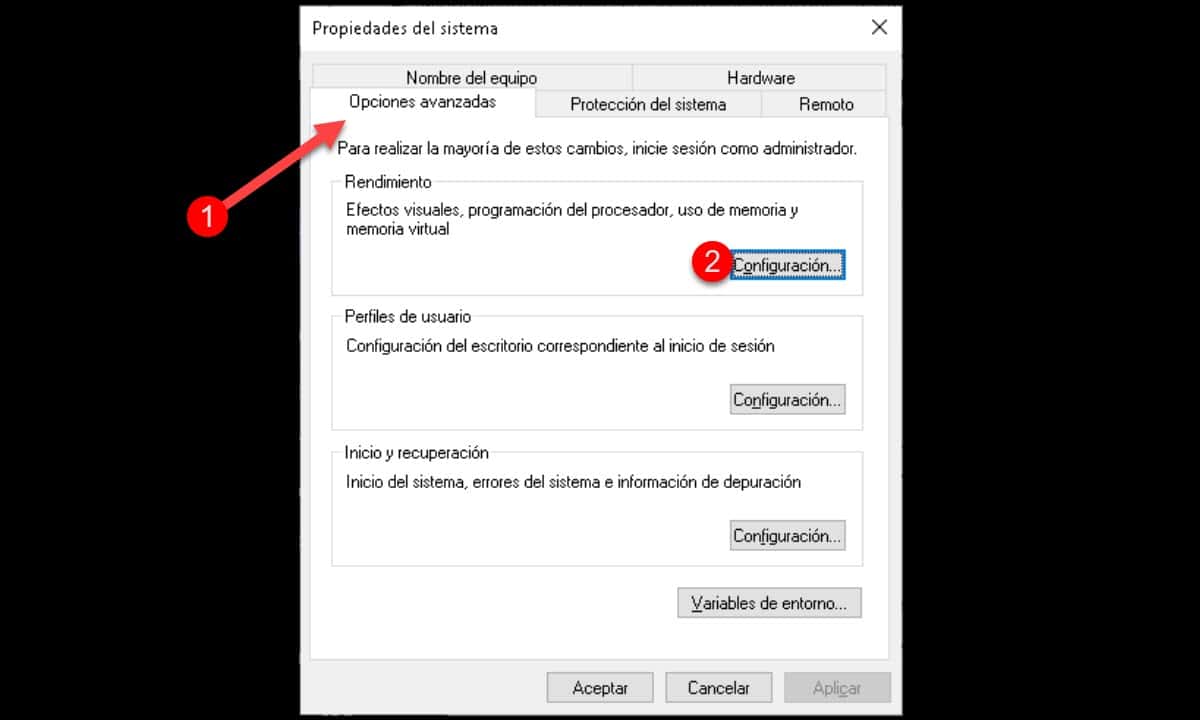
Susunod, ang isa pang window na tinatawag na "Mga Opsyon sa Pagganap" ay ipapakita na may mga alternatibo upang makuha ang pinakamahusay na hitsura o ang pinakamahusay na pagganap.
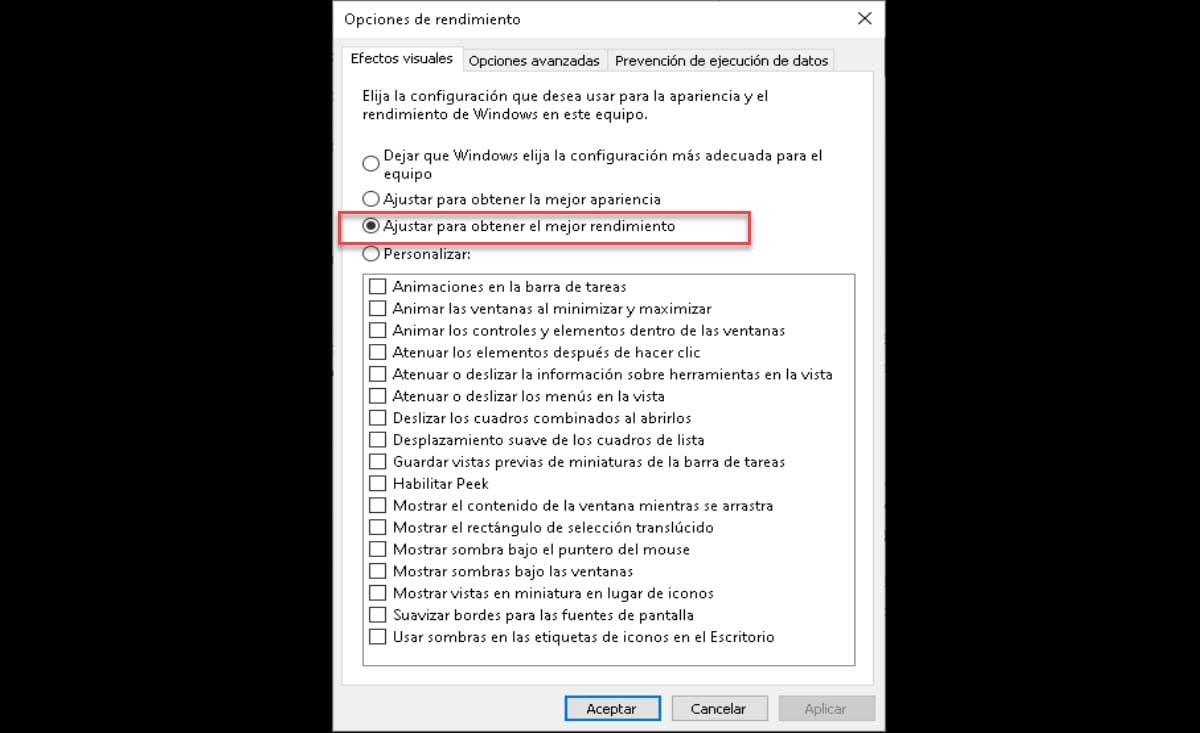
Piliin ang pangalawa upang huwag paganahin ang mga visual effect, mag-click sa "OK" at iyon na.
Limitahan ang mga program na nagsisimula sa system
Nagbibigay ang Windows ng kakayahan para sa ilang partikular na programa na magsimula kapag nagsimula ang operating system. Ito ay lubhang kapaki-pakinabang dahil inaalis nito ang gawaing patakbuhin ang mga ito nang mag-isa at marami pang iba, kapag kailangan natin ang mga ito, agad nating binuksan ang computer. Gayunpaman, ang pagpipiliang ito ay mayroon ding malaking halaga sa mga mapagkukunan ng computer at kung hindi sapat ang mga ito, maaaring magkaroon ng napakabagal na pagsisimula ang computer..
Samakatuwid, upang mabawi ng kaunti ang pagganap ng kagamitan, pinakamahusay na alisin ang mga program na ito mula sa listahan ng startup. Sa ganoong kahulugan, buksan ang Task Manager sa pamamagitan ng pag-right click sa isang bakanteng espasyo sa taskbar ng Windows at piliin ang opsyon na may parehong pangalan.
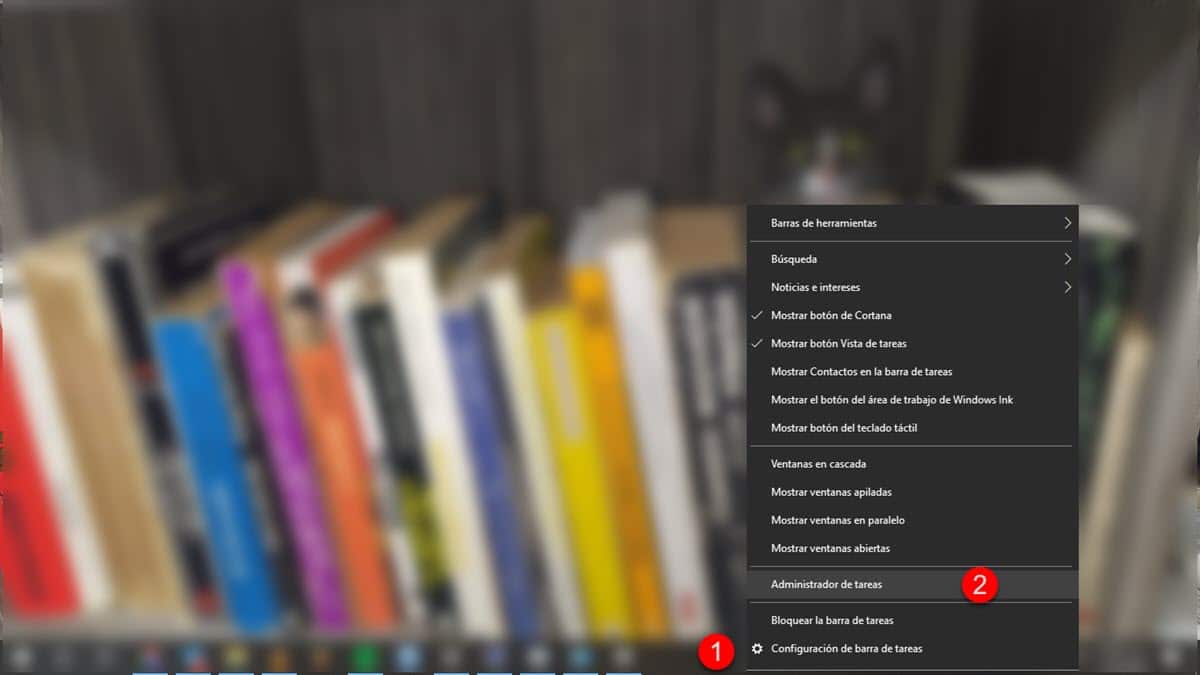
Susunod, pumunta sa tab na "Startup" at tingnan ang listahan ng mga app na ang status ay "Pinagana".
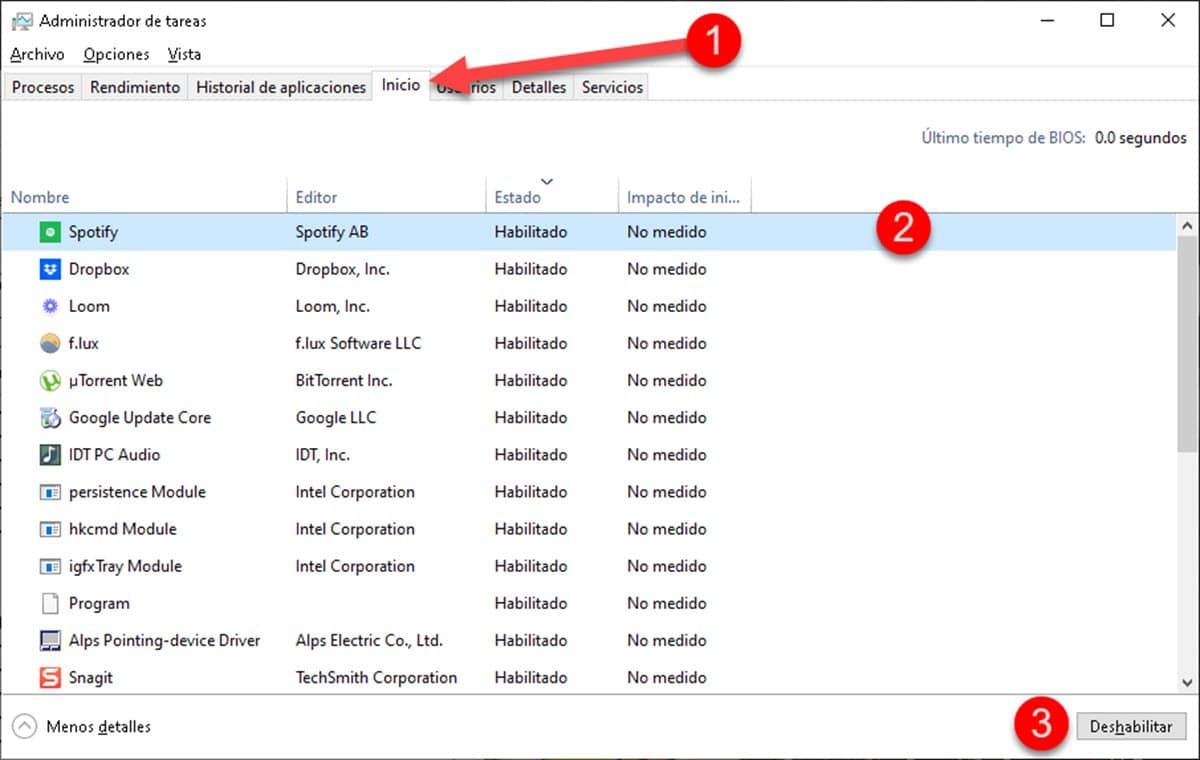
Ang iyong gawain ay piliin ang mga program na ito at pagkatapos ay mag-click sa pindutang "Huwag paganahin". Sa ganitong paraan, ang pagsisimula ng operating system ay magiging mas mabilis at magagawa mong simulan ang iyong mga gawain nang hindi naghihintay ng masyadong mahaba.
Ayusin ang Power Plan
Ang Power Plan ay isang opsyon na isinasama ng Windows na may layuning ayusin ang pagganap ng computer depende sa kung ito ay gumagamit ng alternating current o baterya. Ito ay talagang kapaki-pakinabang na seksyon, lalo na para sa mga may mga laptop, gayunpaman, na nauugnay sa pagganap, makakatulong ito sa amin na malutas ang problema ng kabagalan.
Sa ganoong kahulugan, mag-right click sa Start Menu at mag-click sa "Power Options".
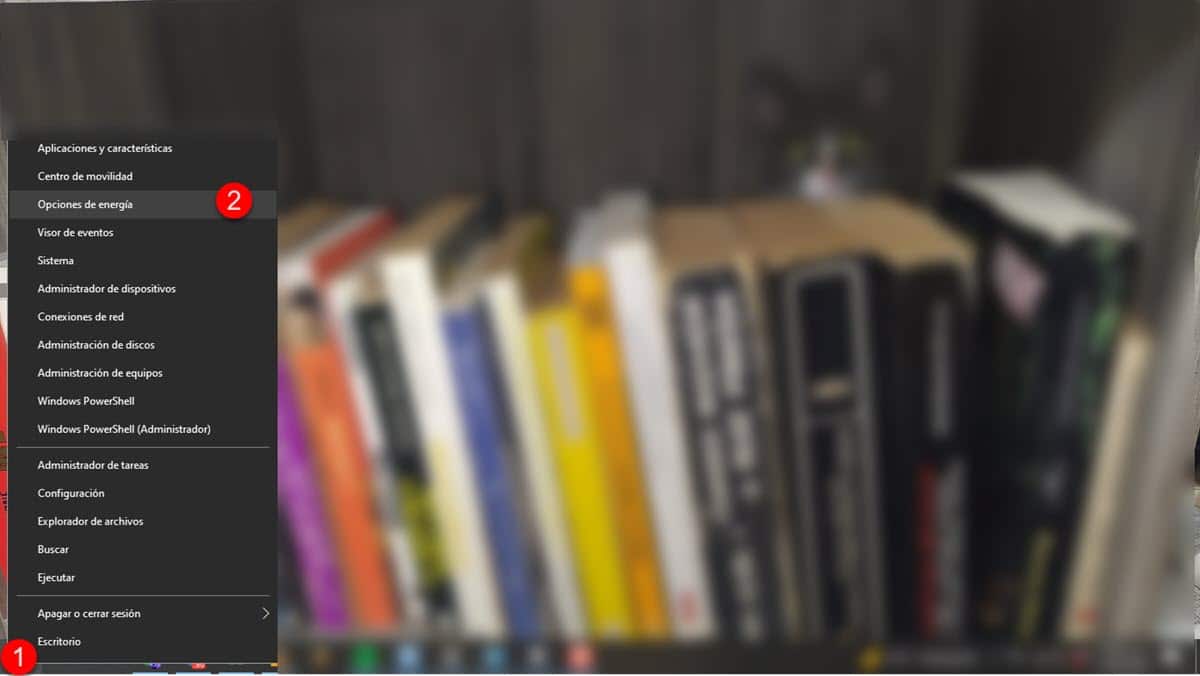
Ito ay magpapakita ng isang window na may mga alternatibo upang i-configure ang screen upang i-off at ang computer upang matulog. Mag-click sa link na makikita mo sa kanang bahagi na may pamagat na "Mga karagdagang advanced na setting".
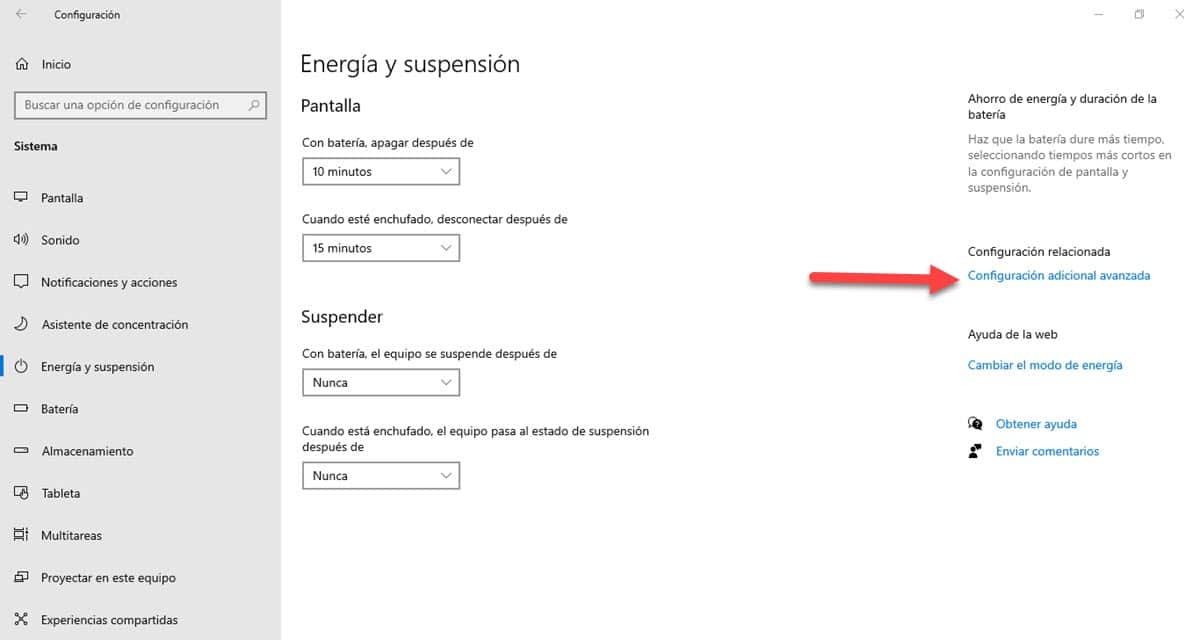
Kaagad, bubukas ang isang bagong window na nagpapakita ng mga available na power plan. Piliin ang "Mataas na Pagganap" at voila.
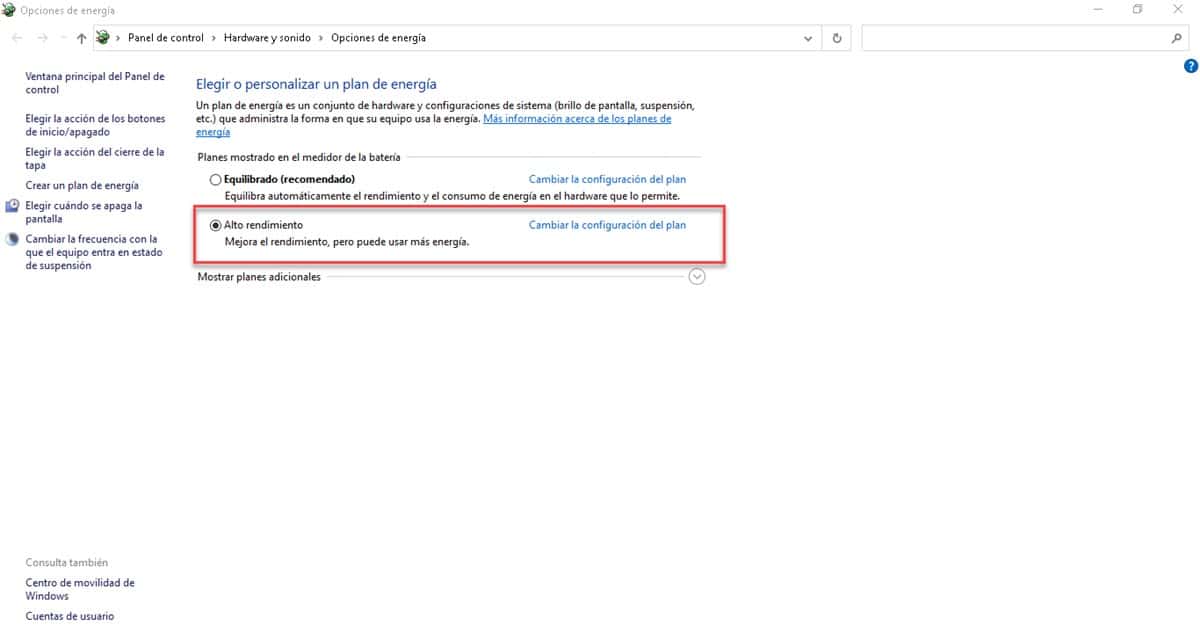
Gagawin nitong gamitin ng computer ang pinakamataas nitong lakas sa pagpoproseso at samakatuwid, makakakuha ka ng mas malinaw na karanasan.
Suriin kung may malware at mga virus
Ang malware, mga virus, at mga nakakahamak na programa sa pangkalahatan ay kadalasang madalas na sanhi ng pagbagal sa mga sistema ng Windows. Ito ay dahil sa pangkalahatan ay nagsisimula silang sumakop sa mga mapagkukunan ng computer upang makasabay sa kanilang mga gawain, kahit na sa punto ng pag-crash ng mga computer. Sa ganoong kahulugan, Kung nakakaranas ka ng kabagalan sa pagsasagawa ng mga gawain at wala kang mga problema sa mapagkukunan, pinakamahusay na gumawa ng antivirus scan.
Maaari naming ilapat ito mula sa katutubong solusyon sa Windows o mula sa anumang online na alternatibo tulad ng Security Security na nag-a-access ng iba't ibang mga antivirus engine. Upang gamitin ang system antivirus, pindutin ang kumbinasyon ng Windows+I key at pagkatapos ay ipasok ang «Update at Security".
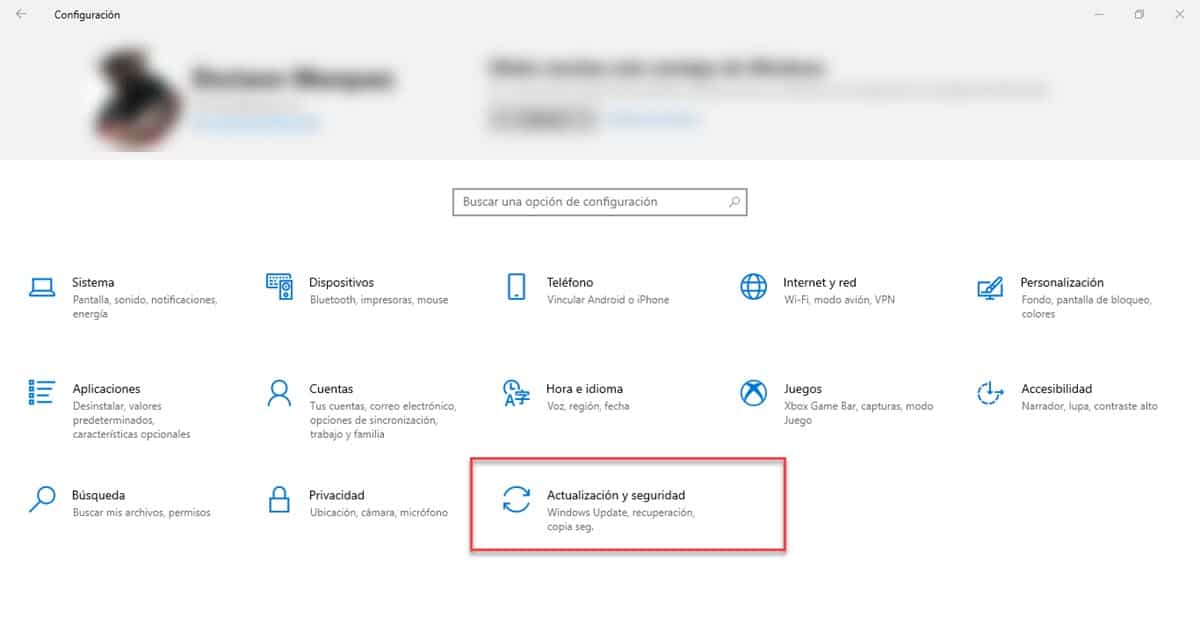
Ngayon, mag-click sa seksyong "Windows Security" at pagkatapos ay mag-click sa "Buksan ang Windows Security" na buton.
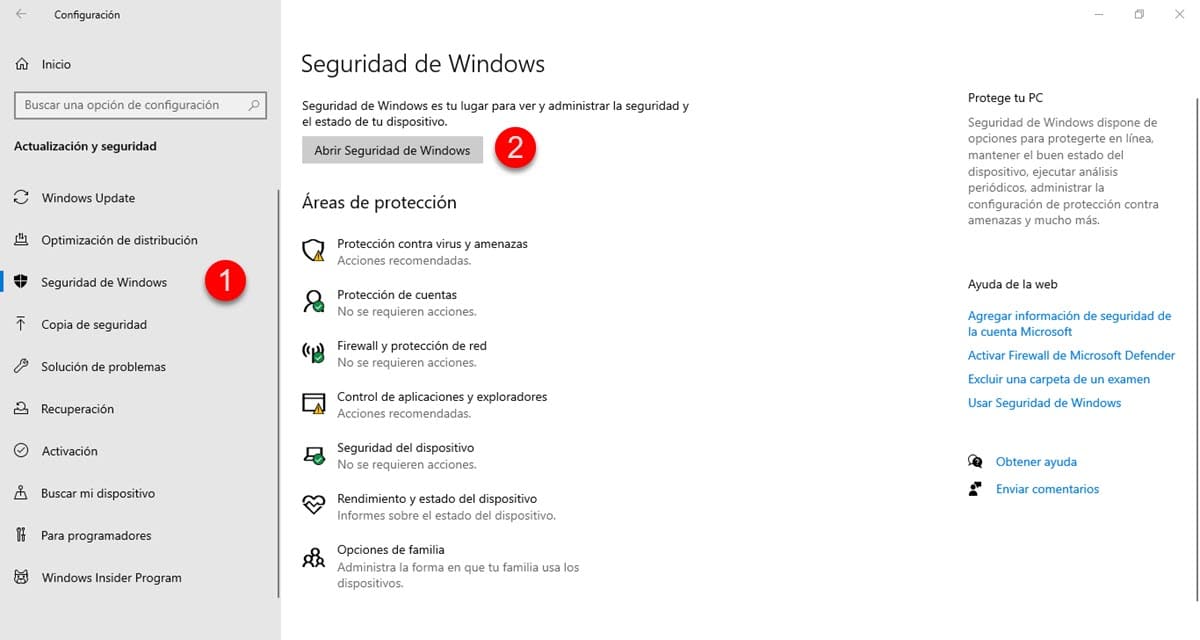
Magbubukas ito ng bagong window, mag-click sa “Virus & Threat Protection” at pagkatapos ay piliin ang “Quick Scan”.
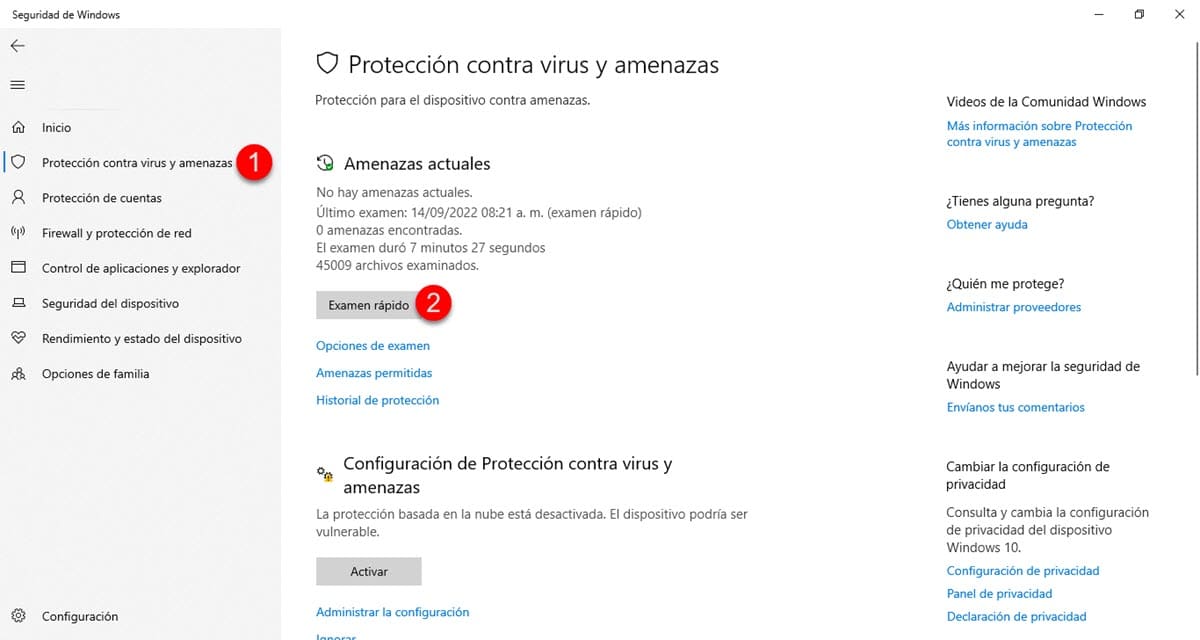
Sa ganitong paraan, magpapatuloy ang antivirus ng Windows upang suriin ang bawat sulok ng system upang mahanap ang mga nakakahamak na file at program na malamang na nagpapabagal sa iyong computer.